Há uma série de arquivos que podem estar ocupando espaço no seu Mac, fazendo com que ele fique lento e trave. Mas antes de você ir arrastando suas fotos, músicas e filmes para o lixo, considere desinstalar aplicativos que você nunca mais usará. Confira abaixo como desinstalar programas do MacBook ou iMac.
Exclusão do programa vs. Desinstalação do Programa
A maioria das pessoas confunde os termos "exclusão do programa" e "desinstalação do programa".
A exclusão de um aplicativo significa remover um programa movendo seu ícone para a Lixeira, deixando vários de seus arquivos de serviço em algum lugar na parte oculta do seu Mac.
A desinstalação do programa tem um significado mais amplo. Ao desinstalar um aplicativo, você se livra dele e de todos os seus arquivos incluídos, de modo que depois de desinstalar, você não terá nenhum arquivo órfão restante.
Este artigo abrange todas as maneiras possíveis de desinstalar programas do seu Mac.
Como apagar aplicativos do Mac manualmente
Algumas ferramentas do macOS, como o Launchpad e o Finder, sabem como remover aplicativos.
Para remover aplicativos do Mac usando o Launchpad
- Pressione a tecla F4 para abrir o Launchpad.
- Mantenha a tecla Option/Alt pressionada até que os ícones comecem a tremer.
- Clique no X no canto do aplicativo que você quer desinstalar.
- Clique em Apagar para confirmar a remoção do aplicativo.
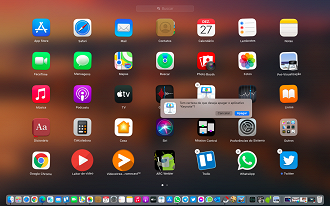
Lembre-se de que o Launchpad só é capaz de desinstalar os aplicativos transferidos da App Store. Caso o aplicativo que você quer apagar não seja da App Store, use o Finder.
Para desinstalar aplicativos no Mac usando o Finder
- Abra o Finder (ícone do sorriso à esquerda do Dock).
- Selecione Aplicativos, na barra lateral esquerda.
- Arraste o aplicativo que você quer apagar para o Lixo e solte-o.
- Clique e mantenha pressionado o ícone do Lixo do Dock, e selecione Esvaziar Lixo.
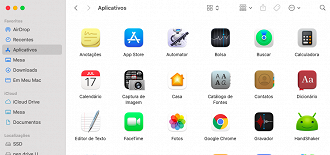
Como apagar aplicativos completamente com um app de terceiro
Vasculhar as pastas do sistema talvez pareça algo mais indicado para um programa fazer, e é mesmo. O aplicativo CleanMyMac X pode ser a solução para você fazer uma limpeza definitiva.
O CleanMyMac X é uma ferramenta útil e simples para apagar aplicativos no seu Mac. Com o CleanMyMac X você pode corrigir o problema de um Mac lento e com pouca memória, e desinstalar programas facilmente. O módulo Desinstalador é ótimo para se livrar de vários apps de uma só vez.
Veja aqui o que você precisa fazer:
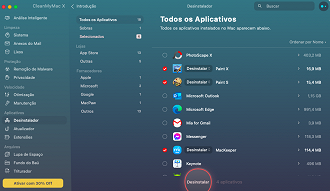
- Baixe o CleanMyMac X, instale-o e abra-o (o que leva menos de um minuto).
- Na barra lateral, clique em Desinstalador.
- Escolha "Todos os Aplicativos".
- Clique à esquerda do nome do app que deseja remover para selecioná-lo.
- Clique em Desinstalar.
Como você pode ver, o CleanMyMac X mostra precisamente quanto espaço cada app ocupa, o que facilita muito sua tarefa de detectar os programas mais pesados.
Outra vantagem é que você pode desinstalar programas em lote no Mac, sem precisar arrastar cada app e seus respectivos arquivos para o Lixo.






